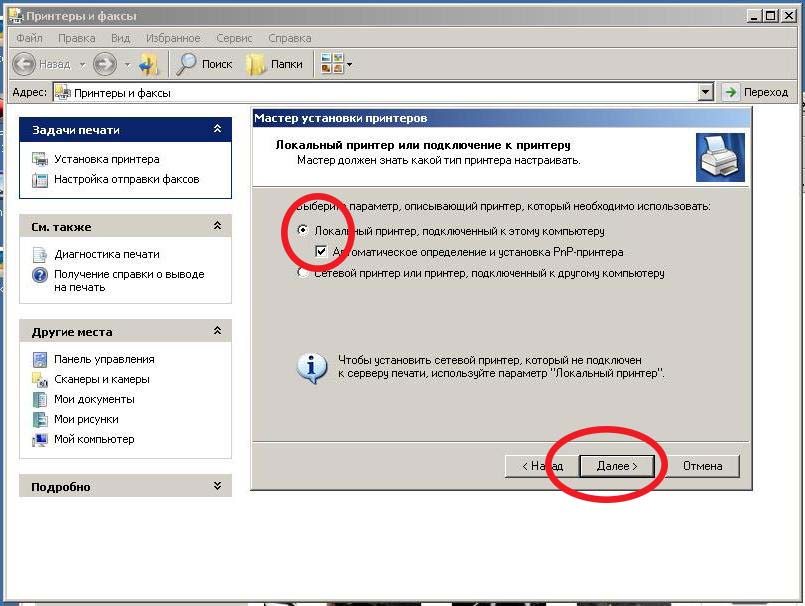Установка драйвера принтера
Для управления принтером, как и для любого другого “железного” устройства необходимо установить на ПК или ноутбук программу, а вернее сказать драйвер. Для каждой модели принтера нужен свой драйвер. Правда, компании Samsung и HP создали универсальный драйвер печати для своей линейки принтеров и мфу.
Итак, для того, чтобы установить драйвер принтера на компьютер или ноутбук, его сначала нужно скачать с сайта производителя или загрузить с диска, поставляемого с принтером.
Драйвер должен быть совместим с вашей моделью принтера или мфу и операционной системой. Так, например, драйвер принтера, созданный под Windows XP x32 не будет работать под управлением Windows XP x64. Правда есть и универсальные драйвера, которые будут совместимы и там и там.
Есть несколько способов установки драйвера. Рассмотрим их.
Атоматический для Windows XP.
После загрузки драйвера на ПК, запускаете исполняемый файл (setup.exe, autorun.exe) из каталога драйвера. НЕ ПОДКЛЮЧАЯ ПРИНТЕР к ПК. Далее следуете инструкциям мастера установки. На определенном этапе он попросит подключить принтер к ПК. Начнется автоматический поиск устройств программой установки оборудования Windows. В некоторых случаях её требуется отменить, что бы программа драйвера сама завершила установку.
Ручной режим для Windows XP
Нажимаем ПУСК-ПАНЕЛЬ УПРАВЛЕНИЯ- ПРИНТЕРЫ И ФАКСЫ и нажимаем Установка Принтера
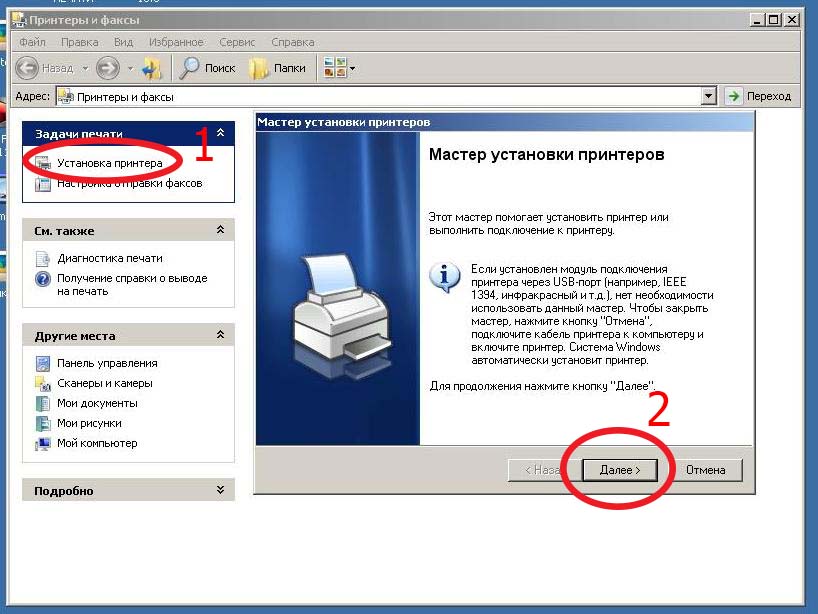 Следуем указаниям мастера установки
Следуем указаниям мастера установки
На этом этапе нужно отказаться от автоматической установки и поставить выбор в пункт “установка из указанного места”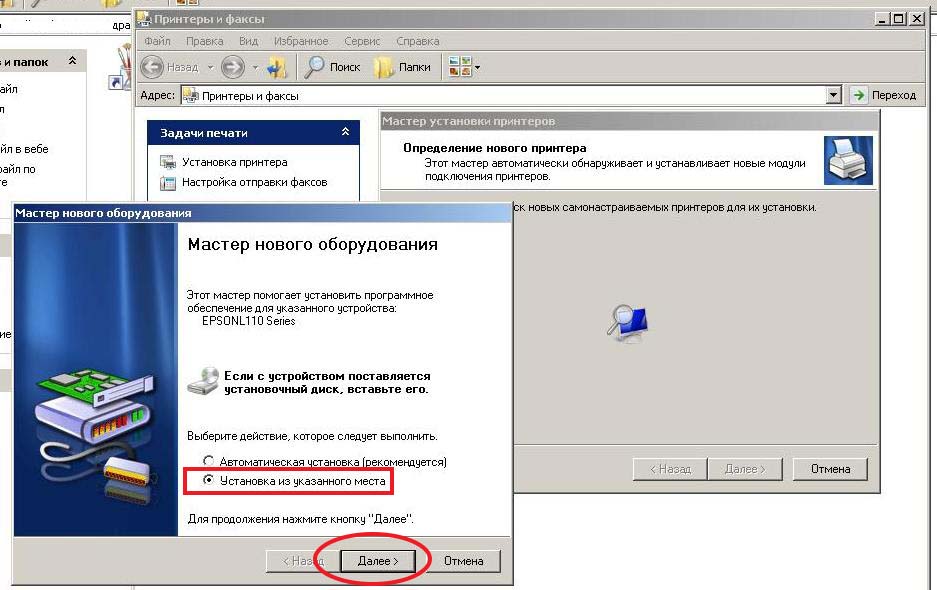
Теперь нужно нажать на кнопку “обзор” и указать место куда вы распаковали архив и драйвером. Обычно в этой папке должен быть файл с расширением “INF”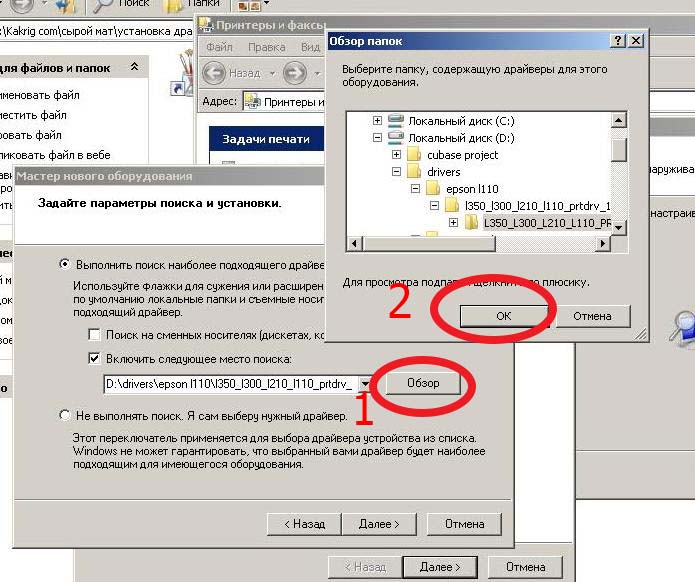
Когда путь к файлу драйвера указан, нажимаем “ОК” и затем “Далее”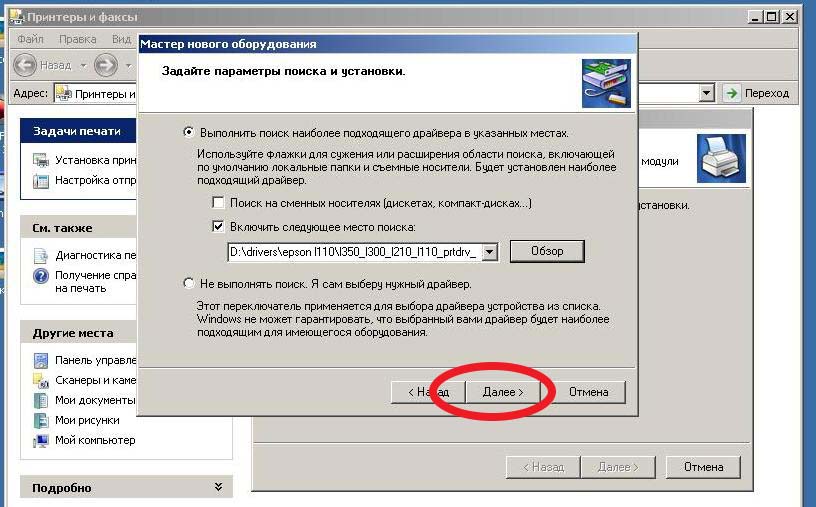 Далее будет проводится установка драйвера. Она займет некоторое время. Ждите.
Далее будет проводится установка драйвера. Она займет некоторое время. Ждите.
Установка драйвера принтера успешно завершена. Нажмите “ГОТОВО”
Теперь зайдите в папку “Принтеры и Факсы” там вы увидите эмблему и модель установленного принтера.